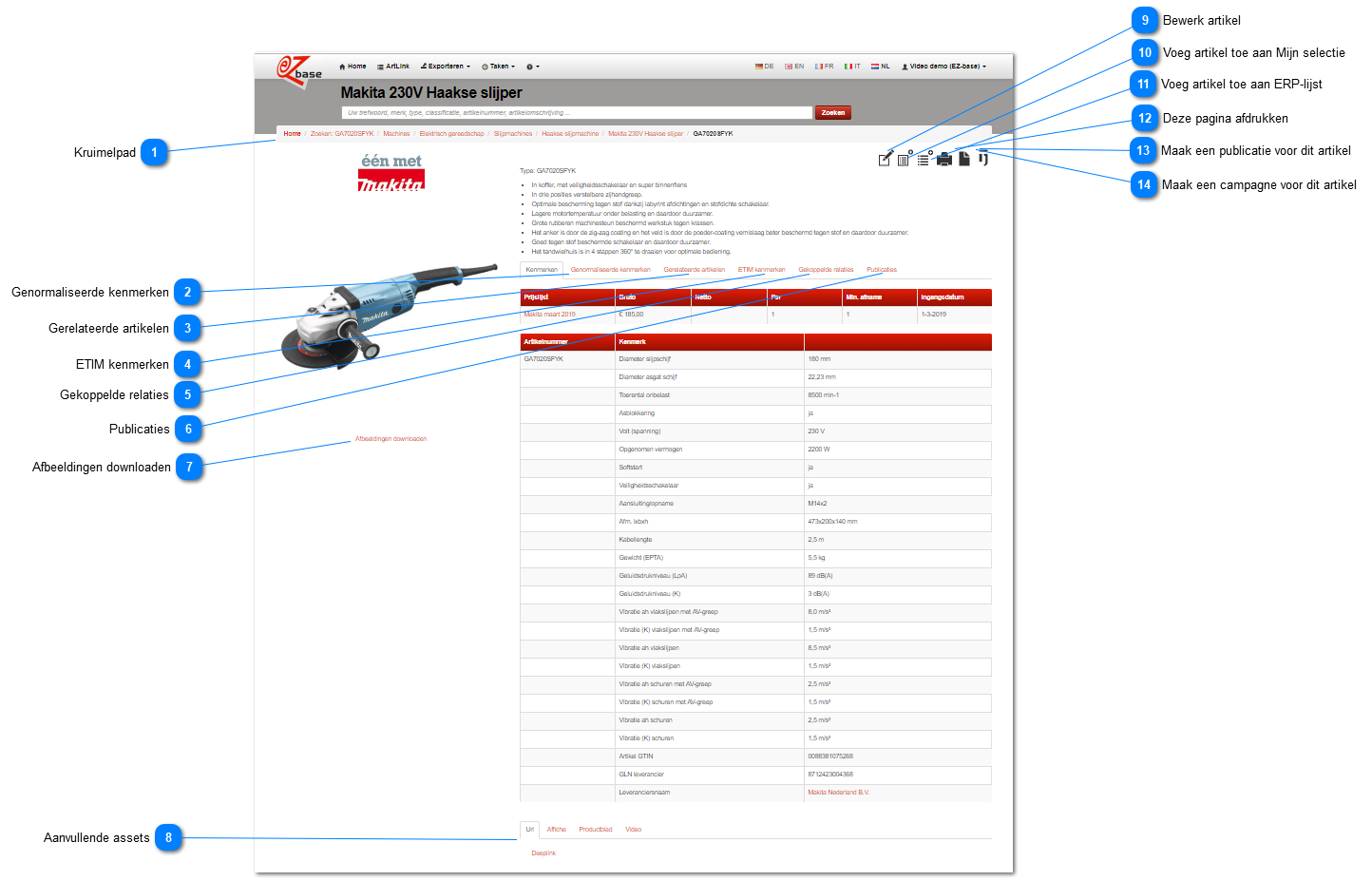Artikeldetailpagina
Artikelgegevens worden weergegeven op de artikeldetailpagina. Dit is het laagste niveau van de artikelstructuur binnen EZ-base.
De beschikbare gegevens zijn geordend per onderwerp in tabbladen. Een tabblad wordt alleen getoond als er van dit onderwerp gegevens beschikbaar zijn.
Onderstaande schermafdruk is een voorbeeld van het tabblad Kenmerken.
De artikeldetailpagina kan binnen EZ-web op vele manieren geopend worden. Één daarvan is via het productentabblad door bijvoorbeeld te zoeken in het zoekveld op het artikelnummer.
|
Op de artikeldetailpagina is het kruimelpad opgebouwd uit de classificatieniveau's waar dit artikel is ingedeeld. Vaak zal hier de EZ-base classificatie te zien zijn. Als er echter op het productentabblad gekozen is voor bijvoorbeeld een eigen of ETIM classificatie wordt deze classificatie getoond in het kruimelpad. Door op een onderdeel van deze classificatie in het kruimelpad te klikken worden alle artikel(groep)en onder dit classificatieniveau getoond. Het laatste niveau in het rood in het kruimelpad is het artikelgroepniveau. Als op dit niveau in het kruimelpad geklikt wordt opent de Artikelgroeppagina.
|
|
Klik hier voor meer informatie.
|
|
Klik hier voor meer informatie.
|
|
Klik hier voor meer informatie.
|
|
Klik hier voor meer informatie.
|
|
Klik hier voor meer informatie.
|
|
Klik hier voor meer informatie.
|
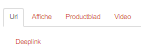 Hieronder staan URL's waarmee webpagina's geopend kunnen worden met aanvullende informatie over dit artikel. Video's worden tevens embedded weergegeven.
Deze linken worden (net als afbeeldingen en keurmerken) door de leveranciers als assets (assettype Url of Document) toegevoegd aan een artikel.
|
|
Deze functionaliteit is niet meer beschikbaar.
Met deze knop kan een vakhandel, afhankelijk van het actieve tabblad, enkele artikelgegevens bewerken.
Klik hier voor het scherm wat opent als tabblad Genormaliseerde kenmerken actief is.
Klik hier voor het scherm wat opent als een van de andere schermen actief is.
|
|
Met deze knop wordt dit artikel toegevoegd aan Mijn selectie.
Mijn selectie kan gebruikt worden om snel een kleine selectie te exporteren.
|
|
Met deze knop wordt dit artikel toegevoegd aan de ERP-lijst. Klik hier voor meer informatie.
|
|
Gebruik deze knop om de gegevens op de huidige pagina af te drukken in PDF-formaat: Het printresultaat is afhankelijk welk tabblad op dat moment geopend is. Klik hier voor een voorbeeld. Met de toetscombinatie Ctrl+P wordt hetzelfde bereikt.
|
|
Hiermee kunnen de artikelgegevens van deze detailpagina voor een campagne gebruikt worden. Klik hier voor een uitgebreide uitleg hierover.
|